Jika saat menjelajah Internet, sulit untuk menemukan informasi yang Anda butuhkan di situs web yang tidak tertulis di halaman utama Anda bahasa, gunakan petunjuk dalam artikel ini untuk mempelajari cara menerjemahkan Halaman Web di Chrome, Firefox, dan Edge dalam bahasa Anda.
Karena banyak situs web tidak menawarkan dukungan untuk berbagai bahasa, sulit untuk memahami kontennya. Namun, ada solusi untuk masalah ini΄ Gunakan fitur terjemahan bawaan browser Anda untuk menerjemahkan dan membaca halaman web yang Anda inginkan dengan mudah ke dalam bahasa Anda.
Dalam panduan ini, kami akan menunjukkan kepada Anda proses menerjemahkan halaman web di tiga browser web populer: Google Chrome, Mozilla Firefox, dan Microsoft Edge. Jadi teruslah membaca untuk mempelajari cara menerjemahkan halaman web dengan cepat, sehingga memudahkan Anda membacanya dalam bahasa Anda sendiri.
Cara Menerjemahkan Halaman Web apa pun di Chrome, Firefox, dan Edge.
Cara Menerjemahkan Halaman Web di Google Chrome.
Menerjemahkan halaman web menggunakan
Google Chrome adalah proses yang sederhana dan mudah. Prosesnya tidak melibatkan banyak langkah dan dapat diselesaikan dengan sedikit usaha. Pertama, Anda perlu melakukan beberapa penyesuaian pada pengaturan di Google Chrome, yang memungkinkan Anda menerjemahkan seluruh halaman web dengan mudah.1. Dari Chrome'S tiga titik menu di pojok kanan atas browser, klik Pengaturan.
menu di pojok kanan atas browser, klik Pengaturan.

2. Pilih kamu Bahasa tab dari kiri dan kemudian di sebelah kanan atur Gunakan Google Terjemahan beralih ke Pada.
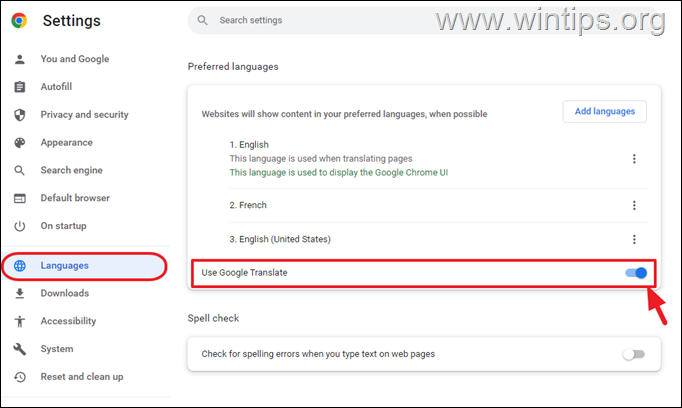
3. Tutup setelan Chrome dan arahkan ke laman web yang ingin Anda terjemahkan.
4. Klik kanan di mana saja di halaman web dan pilih Terjemahkan ke dari menu konteks.
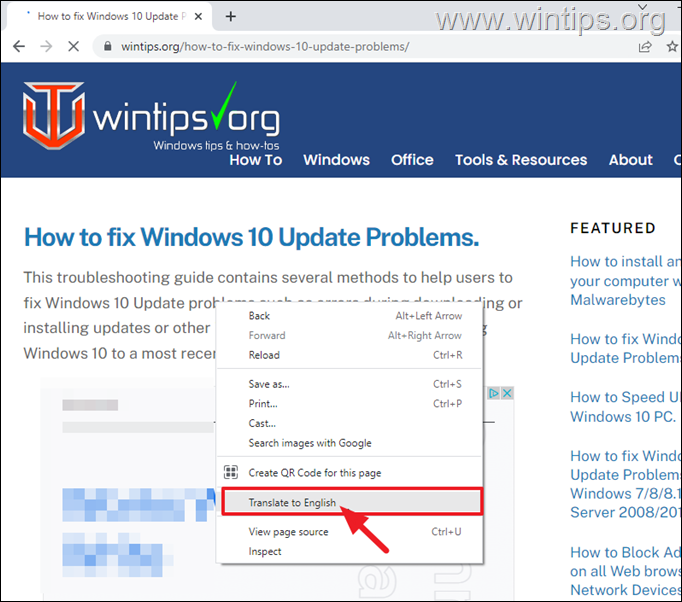
5. Dalam beberapa detik, Anda akan Penerjemah ikon-menu  pada bilah alamat yang menampilkan bahasa yang terdeteksi.
pada bilah alamat yang menampilkan bahasa yang terdeteksi.
6a. Untuk menerjemahkan halaman dalam bahasa lain, klik pada tiga titik menu di Penerjemah ikon dan pilih Pilih bahasa lain.
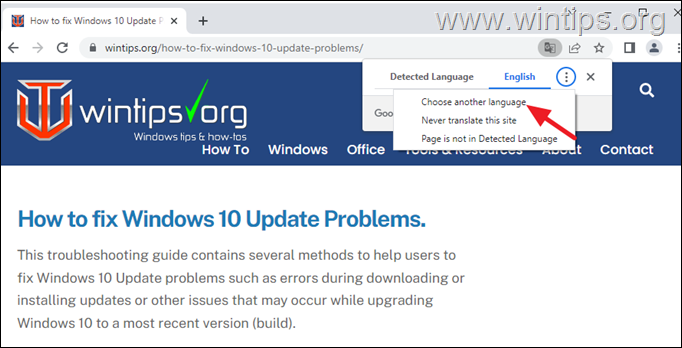
6b. Pilih dari daftar bahasa yang ingin Anda terjemahkan, (mis. "Prancis" dalam contoh ini), dan tekan Menerjemahkan.
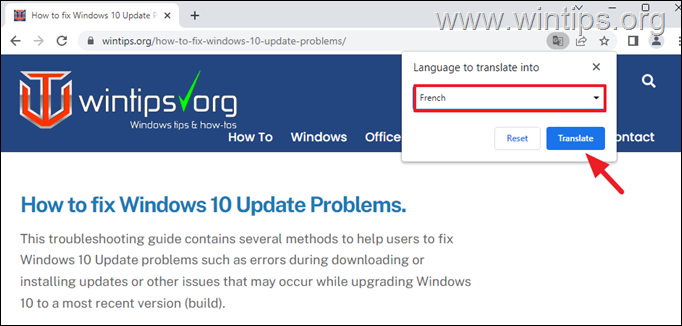
7. Itu dia. Tunggu beberapa detik untuk melihat halaman web diterjemahkan dalam bahasa yang dipilih.
8. Mulai sekarang, ketika Anda klik kanan di laman web mana pun dalam bahasa yang berbeda, Anda akan ditawari opsi untuk menerjemahkannya ke dalam bahasa yang dipilih.
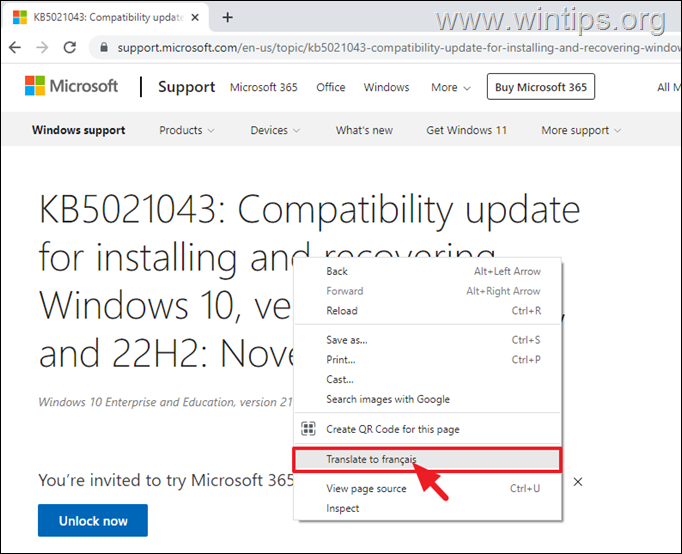
Cara Menerjemahkan Halaman Web di Mozilla Firefox
Meskipun Chrome memiliki fitur terjemahan bawaan, Firefox tidak. Untuk menggunakan fitur terjemahan pada Mozilla Firefox, Anda perlu menginstal "Ke Google Terjemahan" ekstensi yang direkomendasikan oleh Mozilla Firefox. Untuk melakukannya:
1. Di Mozilla Firefox klik pada tiga garis mendatar dari sudut kanan atas jendela browser dan pilih Pengaya dan tema dari menu.
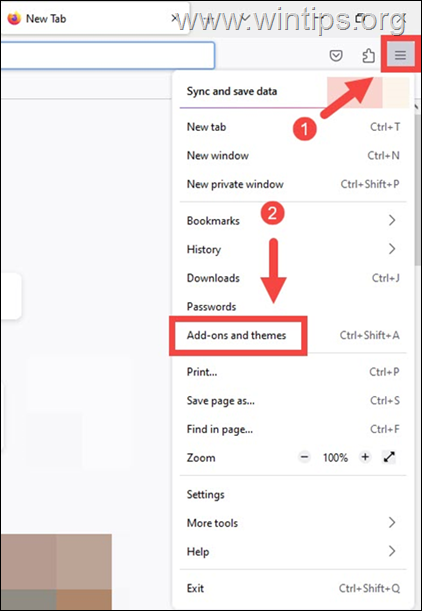
2. Pilih tab Ekstensi dari panel kiri lalu ketik Ke Google Terjemahan di bilah pencarian dan tekan Memasuki.
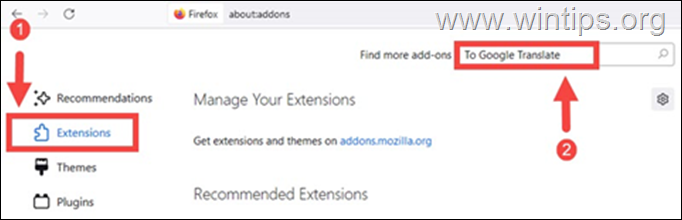
3. Dari hasil Pencarian, klik Ke Google Terjemahan.
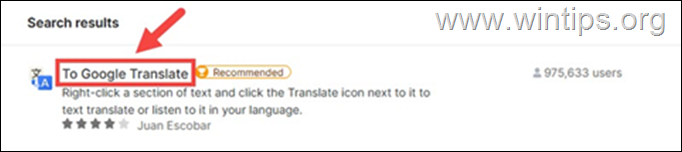
4. Klik Tambahkan ke Firefox tombol untuk menambahkan ekstensi di browser Anda.
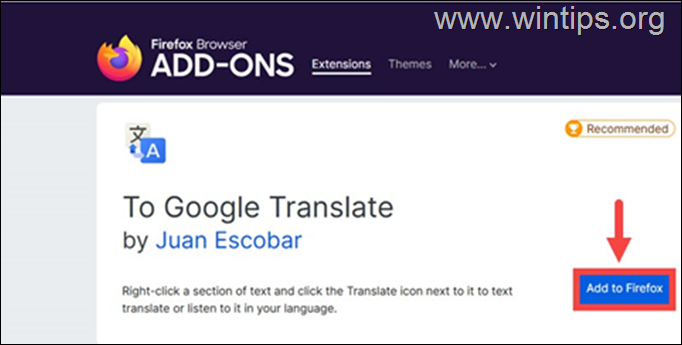
5. Klik Tambahkan lagi pada pesan pop-up.
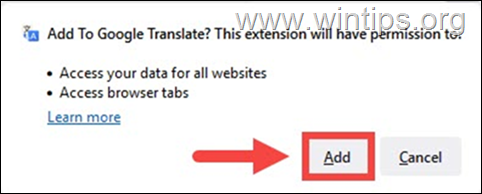
6. Saat penginstalan selesai, setel bahasa pilihan Anda untuk terjemahan di 'Ke Google Terjemahan' pilihan lalu klik Menyimpan. *
* Catatan: Jika Anda tidak melihat menu opsi, atau jika Anda ingin mengubah bahasa "terjemahkan ke" di masa mendatang, buka Pengaya dan tema, klik Ke Google Terjemahan ekstensi dan kemudian klik Pilihan.
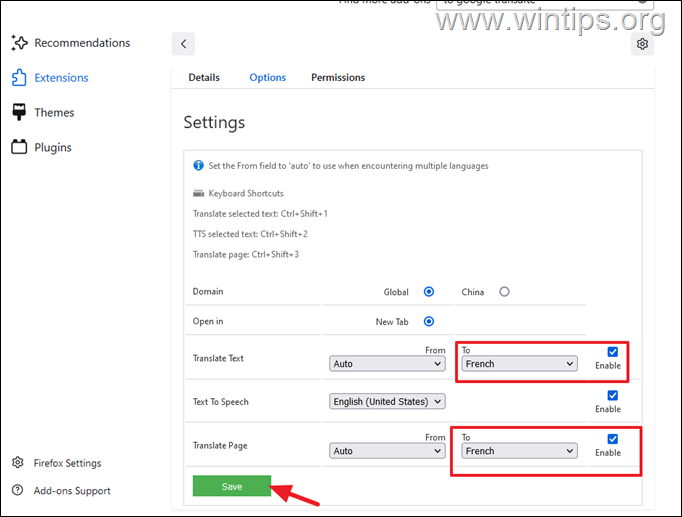
7. Itu dia. Mulai sekarang, kapan pun Anda ingin menerjemahkan halaman web, klik kanan di atasnya dan pilih Terjemahkan halaman ini.
8. Kemudian tunggu beberapa detik, dan halaman terjemahan akan terbuka di a Tab baru.
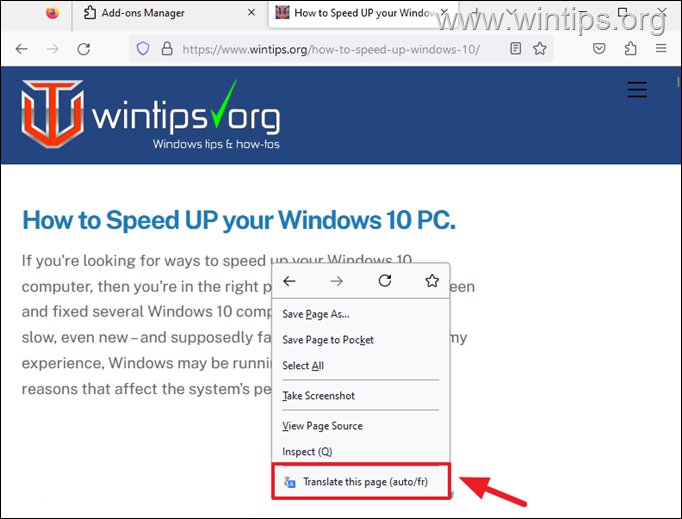
Cara Menerjemahkan halaman Situs Web di Microsoft Edge.
Mirip dengan Chrome, Anda dapat menerjemahkan halaman web Microsoft Edge menggunakan fitur Terjemahan bawaannya setelah mengaktifkannya di pengaturan browser.
1. Di Edge, klik pada tiga titik vertikal di sudut kanan atas dan pilih Pengaturan dari menu.
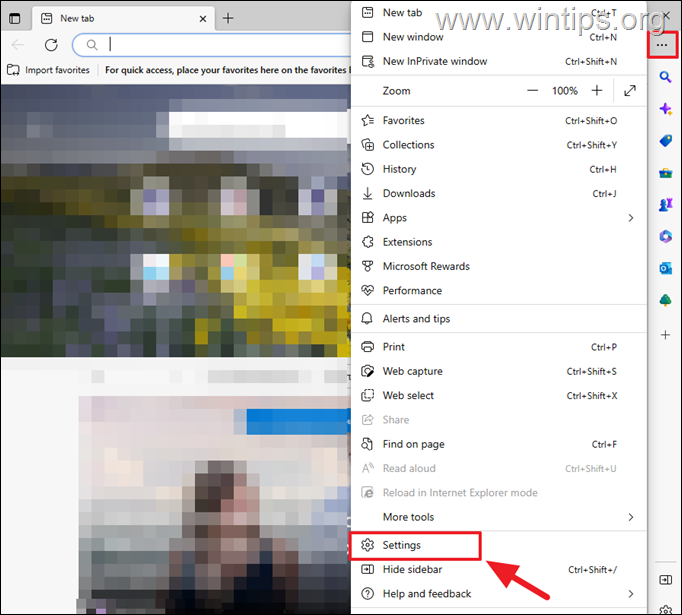
2. Pilih Bahasa di sebelah kiri, lalu belok Pada sakelar di sebelah Tawarkan untuk menerjemahkan halaman yang tidak dalam bahasa yang saya baca.
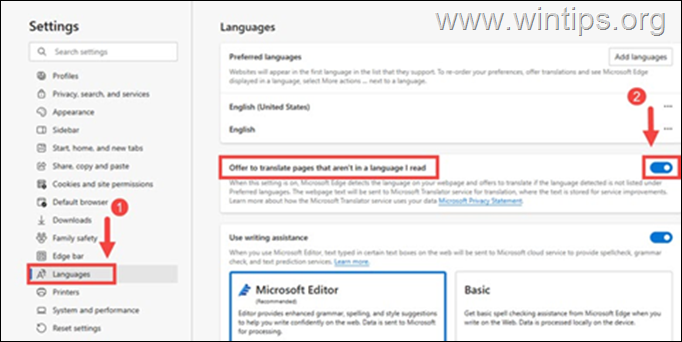
3. Tutup pengaturan Edge dan arahkan ke halaman web yang ingin Anda terjemahkan.
4.Klik kanan di manapun pada halaman web dan kemudian klik Terjemahkan ke pilihan.
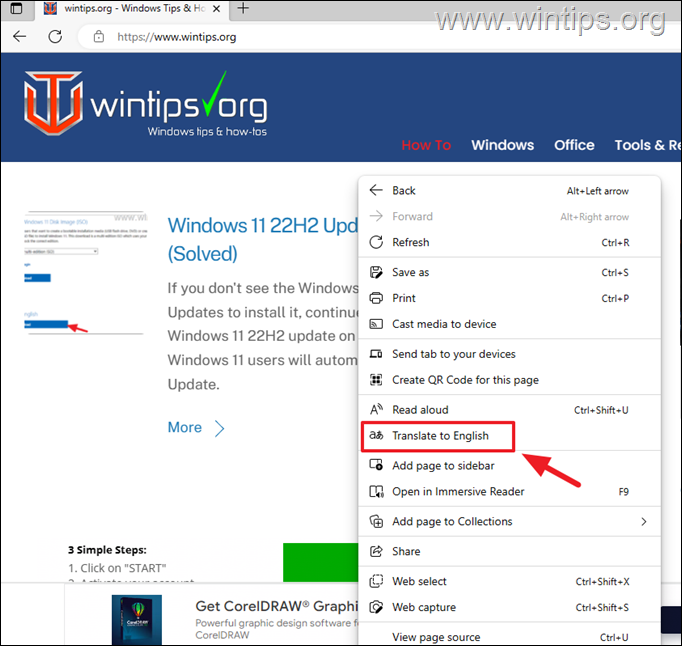
5. Setelah beberapa detik, Anda akan Penerjemah ikon  di bilah alamat. Klik di atasnya, pilih dari daftar bahasa yang ingin Anda terjemahkan, dan klik Menerjemahkan.
di bilah alamat. Klik di atasnya, pilih dari daftar bahasa yang ingin Anda terjemahkan, dan klik Menerjemahkan.
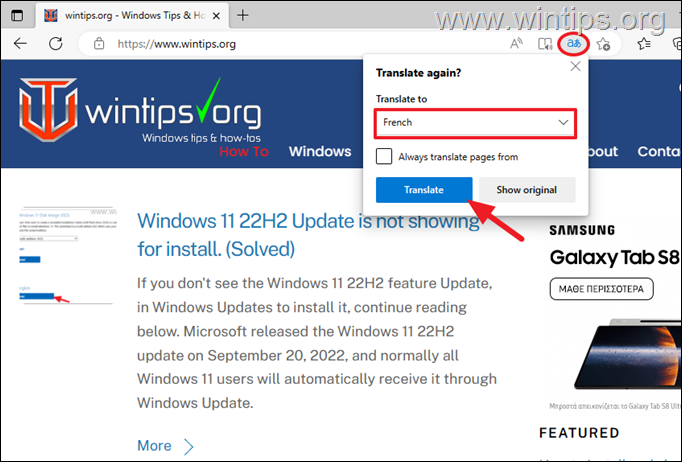
6. Tunggu beberapa detik dan Anda akan melihat laman web diterjemahkan ke dalam bahasa pilihan Anda.
7. Mulai sekarang, ketika Anda klik kanan di laman web apa pun dalam bahasa yang berbeda, Anda akan ditawari opsi untuk menerjemahkannya ke dalam bahasa yang dipilih.
Itu dia! Beri tahu saya jika panduan ini telah membantu Anda dengan meninggalkan komentar tentang pengalaman Anda. Silakan suka dan bagikan panduan ini untuk membantu orang lain.